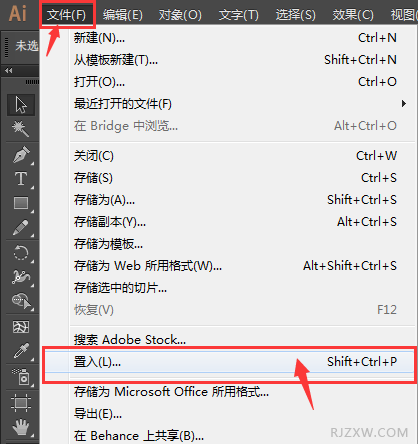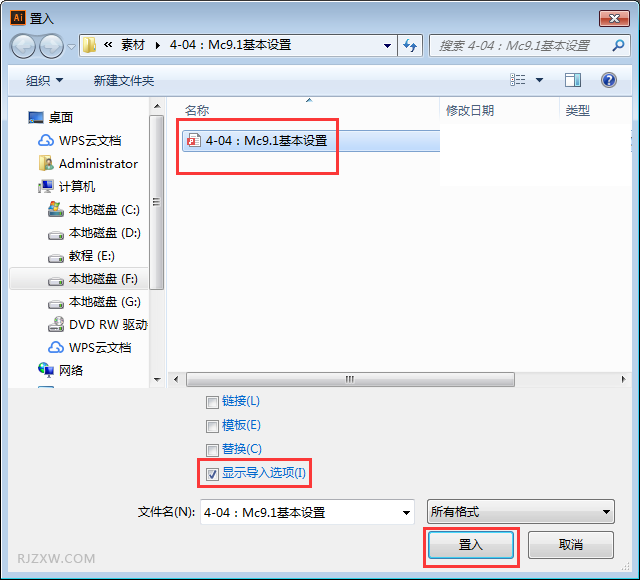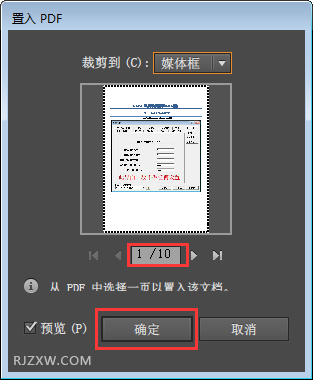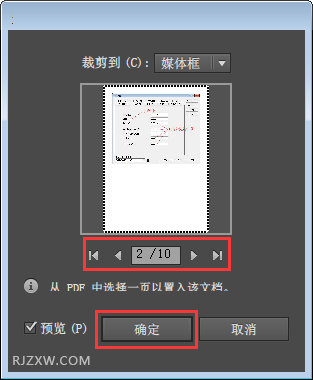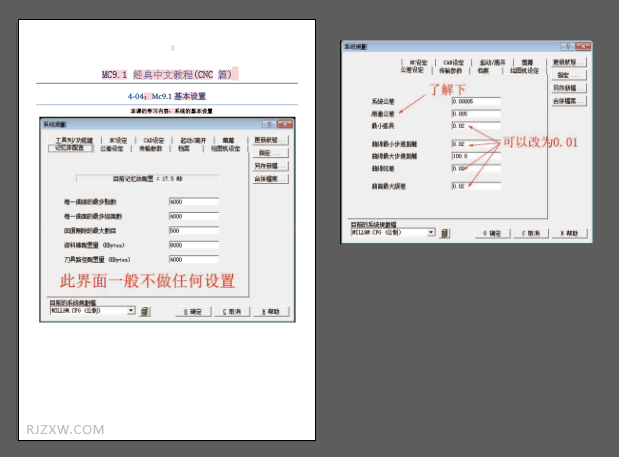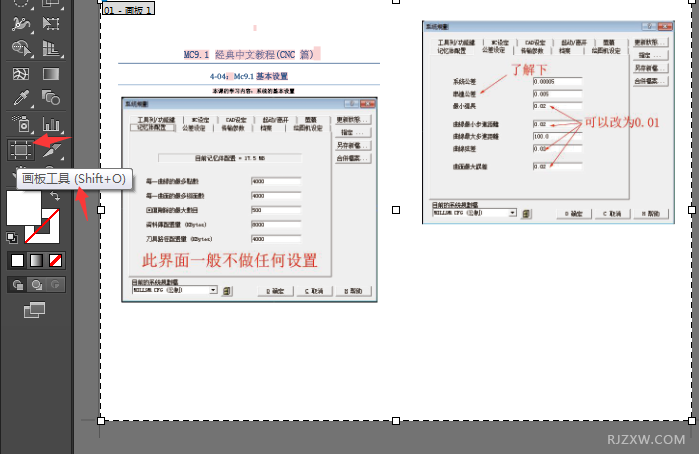|
|
|
|
| 下面给大家介绍的是如何在ai里导入pdf多页的方法,喜欢的朋友可以一起来学习哦!详细请阅读以下内容。 |
|
第1步、打开illustrator软件新建文件,然后点击文件菜单里面的置入。或是按Shift+Ctrl+P。
第2步、弹出置入对话框,选择多页PDF文件。下面要勾选“显示导入选项”,点击置入。
第3步、弹出置入PDF对话框,系统默认为第1页,点击确定。然后就可以在页面里面导入拖动第一页进来了。
第4步、同样操作第1步到第2步的方法,进入置入PDF设置,选第2页。点击确定。
第5步、然后就可以在后面拖动置入第二页的内容了。
第6步、然后点击画板工具,调整大一下画板就好了。
第7步、然后就这样一页一页的置入进来了。
注意,如果不是illustrator软件做的PDF文件,其他软件制作的PDF文件,只能用以上的方法一页一页的置入进来,不能一次性导入。 |